Huawei Band6 文字盤自作
ALOHA!
今日も、みなさんが笑顔になれますように。
前回からの続きです。
と言うことでHuawei Band 6の文字盤を自作しました。
インターネットで検索して、ご自身で作られた方のサイトを参考にしました。
本当に感謝です。
ただ、参考にさせていただいたサイトとは、モデルが違うので、選択するベースを変えて作る必要があります。
下記のサイトを参考にさせていただきました。
http://blog.livedoor.jp/takaj22/archives/55929157.html
http://blog.livedoor.jp/takaj22/archives/55938706.html

作成するときには、Huawei ThemeStudioと言う文字盤作成用のソフトをパソコンにインストールします。
出来たファイルをスマートウォッチにエクスポートするのは、スマホのアプリから行いますが、特別な(おそらく改造された)アプリから行います。
そのエクスポート用のアプリは、Android用しかありません。
しかも、GooglePlayからではなくて、自分でapkをインストールする必要があります。
やってみたら、スマホによってはうまく動きませんでした(OPPO A5 2020は動きませんですが、Rakuten MiniはOKです)。
そのために、普段はiPhoneを使っていても、文字盤の画像を登録するときだけはAndroidスマホと接続させる必要があります。
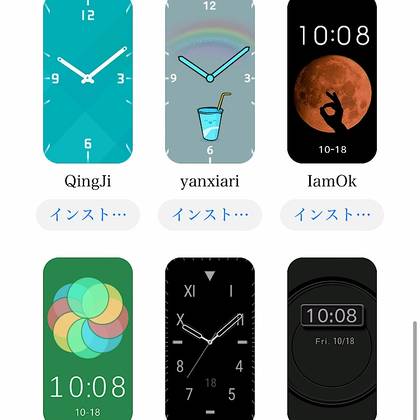

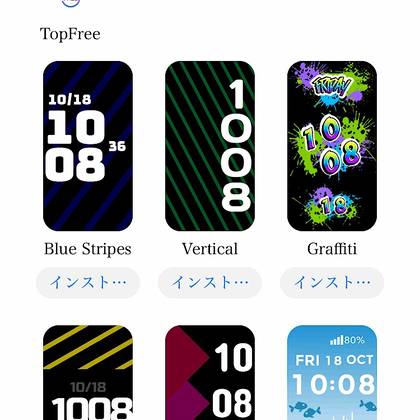
自分で試行錯誤してわかったことですが、手っ取り早く作るのには、テンプレートに用意されているものを使って加工することです。
そして、感触をつかんだら、全部、自作でもOKだと思います。
一番難しいのは、数字フォントを画像として用意します。
その際の大きさがわかりません。
その場合には、テンプレートの画像を参考にするとヒントになります。

背景の画像は、16bitのビットマップではないと設定できません。
また、白が多めなど、明るいと設定できません。
それも保存はできますが、スマートウォッチ用のファイルを生成するときにエラーで出来ません。
せっかく作ったのに使えないとなります。
また、背景ですが、16bitビットマップにしても、うまく張り付かないときがあります。
その際には、背景扱いではなくて(背景は無しにして)画像で貼り付けることも出来ます。
また、画像ではなくて、数字を用意されたフォントで出すことも出来ますが、そのへんは好みです。
画像を数字を組み合わせると、作成するツール上では良いのですが、実際にスマートウォッチにエクスポートすると、ずれることがあるので、なんだか微調整が必要です。
ちなみに、天気やバッテリーの状態も登録できます。
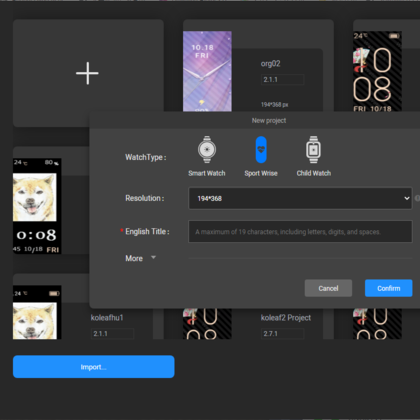
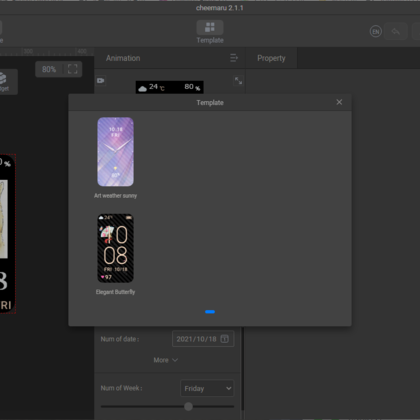
コツを掴むと、簡単に作れます。
自分で作った文字盤は、便利ですね。
楽しいです。
mahalo
最後まで読んでくださり本当にありがとうございます。
鑑定ご予約は、下記のFacebookメッセンジャーを使用してメッセージを頂くのがいちばん簡単だと思います。 https://m.me/yukihiro.tsuchiya/ Instagramからも簡単だと思います。 https://www.instagram.com/yukihiro.uranai/ また、下記のLINE公式アカウントで繋がってくださっても大丈夫です。 https://lin.ee/q5jxxtb?openQrModal=true お問い合わせフォームはこちらです。
占いやカウンセリングを通して、メッセージをお伝えしていきます。
個人セッションは、携帯電話、LINE、Zoomで30分間6000円(延長10分間2000円)です。
お気軽にお問い合わせ下さい!huawei, huaweiband6, huaweithemastudio, スマートウォッチ, 文字盤自作







